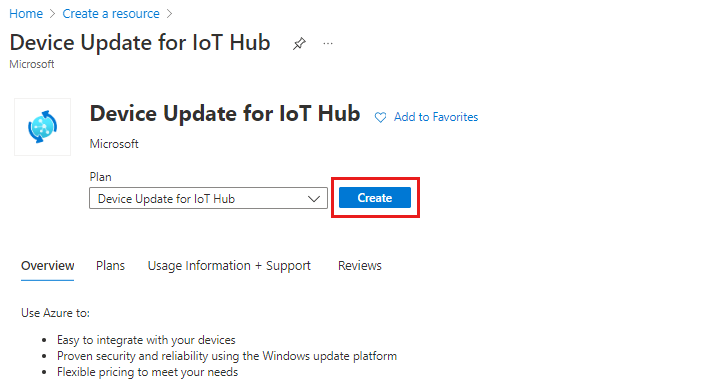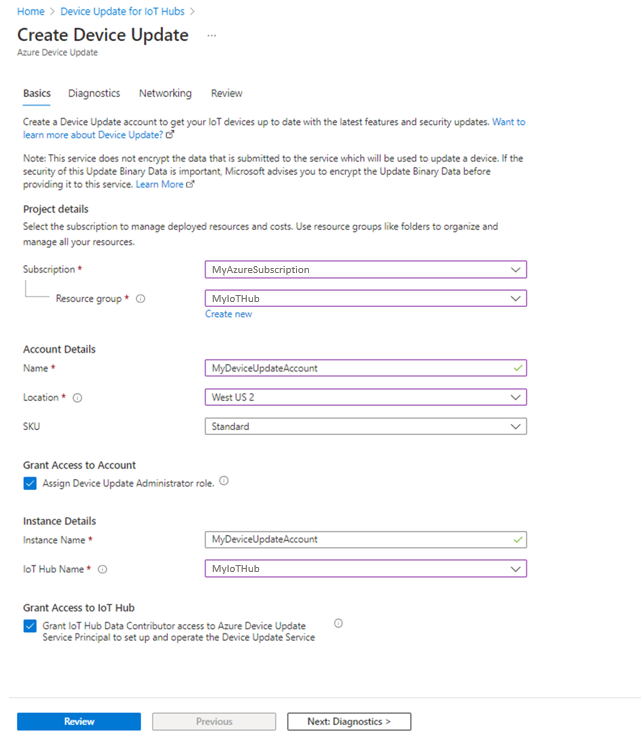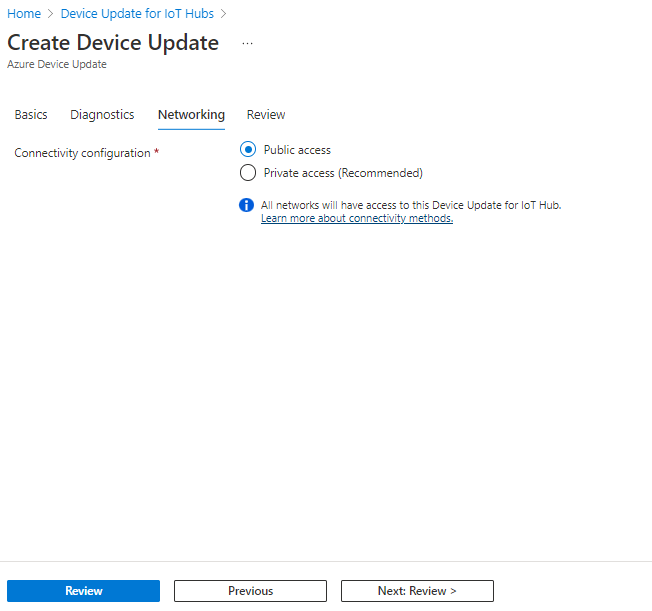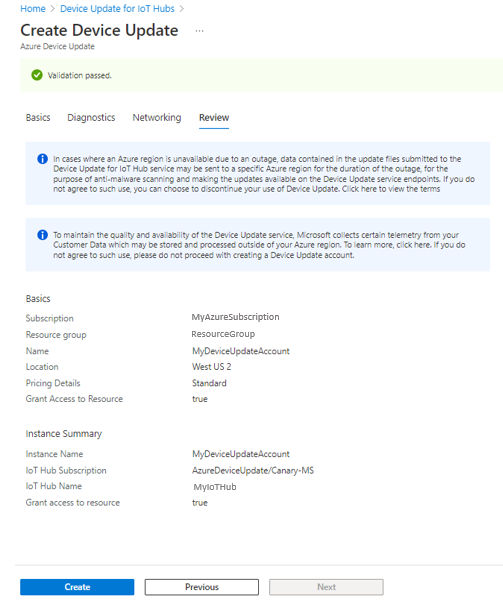Membuat sumber daya Device Update for IoT Hub
Untuk mulai menggunakan Pembaruan Perangkat, buat akun dan instans Pembaruan Perangkat, lalu atur peran kontrol akses.
Akun Pembaruan Perangkat adalah sumber daya di langganan Azure Anda. Instans Pembaruan Perangkat adalah kontainer logis dalam akun yang terkait dengan hub IoT tertentu. Instans berisi pembaruan dan penyebaran yang terkait dengan hub IoT-nya. Anda dapat membuat beberapa instans dalam akun. Untuk informasi selengkapnya, lihat Sumber daya Pembaruan Perangkat.
Prasyarat
Hub IoT. Anda harus menggunakan tingkat S1 (Standar) atau lebih tinggi.
Membuat akun dan instans
Di portal Azure, pilih Buat Sumber Daya dan cari "Device Update for IoT Hub"
Pilih Buat>Device Update for IoT Hub
Pada tab Dasar, berikan informasi berikut untuk akun dan instans Pembaruan Perangkat Anda:
- Langganan: Langganan Azure untuk dikaitkan dengan akun Device Update Anda.
- Grup sumber daya: Grup sumber daya yang ada atau baru.
- Nama: Nama untuk akun Anda.
- Lokasi: Wilayah Azure lokasi akun Anda nantinya. Untuk informasi tentang wilayah mana yang mendukung Device Update for IoT Hub, lihat halaman Produk Azure berdasarkan wilayah.
- Centang kotak untuk menetapkan peran administrator Pembaruan Perangkat untuk diri Anda sendiri. Anda juga dapat menggunakan langkah-langkah yang tercantum di bagian Mengonfigurasi peran kontrol akses untuk memberikan kombinasi peran kepada pengguna dan aplikasi untuk tingkat akses yang tepat. Anda harus memiliki izin Pemilik atau Administrator Akses Pengguna di langganan untuk mengelola peran.
- Nama Instans: Nama untuk instans Anda.
- Nama IoT Hub: Pilih IoT Hub yang ingin Anda tautkan ke instans Pembaruan Perangkat Anda
- Centang kotak untuk memberikan akses yang tepat ke perwakilan layanan Azure Device Update di IoT Hub untuk menyiapkan dan mengoperasikan Device Update Service. Anda harus memiliki izin yang tepat untuk menambahkan akses.
Catatan
Jika Anda tidak dapat memberikan akses ke perwakilan layanan Azure Device Update selama pembuatan sumber daya, lihat mengonfigurasi kontrol akses untuk pengguna dan perwakilan layanan Azure Device Update . Jika akses ini tidak diatur, Anda tidak akan dapat menjalankan penyebaran, manajemen perangkat, dan operasi diagnostik. Pelajari selengkapnya tentang akses perwakilan layanan Azure Device Update.
Pilih Berikutnya: Diagnostik. Mengaktifkan diagnostik Microsoft, memberi Microsoft izin untuk mengumpulkan, menyimpan, dan menganalisis file log diagnostik dari perangkat Anda saat mengalami kegagalan pembaruan. Untuk mengaktifkan pengumpulan log jarak jauh untuk diagnostik, Anda perlu menautkan instans Pembaruan Perangkat ke akun penyimpanan Azure Blob Anda. Memilih akun Azure Storage akan secara otomatis memperbarui detail penyimpanan.
Pada tab Jaringan , untuk terus membuat akun dan instans Pembaruan Perangkat. Pilih titik akhir yang dapat digunakan perangkat untuk menyambungkan ke instans Pembaruan Perangkat Anda. Terima pengaturan default, Akses publik, untuk contoh ini.
Pilih Berikutnya: Tinjau + Buat. Setelah validasi, pilih Buat.
Anda akan melihat bahwa penyebaran sedang berlangsung. Status penerapan akan berubah menjadi "selesai" dalam beberapa menit. Jika sudah, pilih Buka sumber daya
Langkah berikutnya
Setelah Anda membuat sumber daya Pembaruan Perangkat, konfigurasikan kontrol akses untuk pengguna dan perwakilan layanan Azure Device Update.
Atau, pelajari selengkapnya tentang akun dan instans Pembaruan Perangkat atau peran kontrol akses Pembaruan Perangkat.
Saran dan Komentar
Segera hadir: Sepanjang tahun 2024 kami akan menghentikan penggunaan GitHub Issues sebagai mekanisme umpan balik untuk konten dan menggantinya dengan sistem umpan balik baru. Untuk mengetahui informasi selengkapnya, lihat: https://aka.ms/ContentUserFeedback.
Kirim dan lihat umpan balik untuk